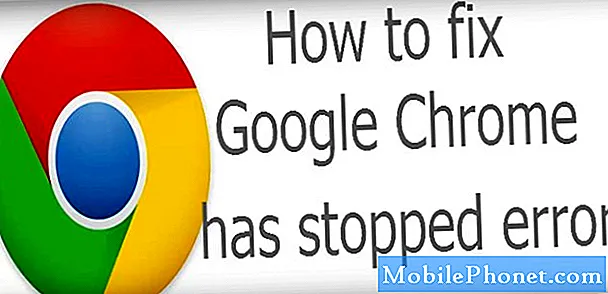Saturs
Runājot par elektroniskām ierīcēm, barošana ir ļoti svarīga, jo bez tās neatkarīgi no tā, cik dārga vai ātra ir jūsu ierīce, tā ir bezjēdzīga. Šķiet, ka ir daži HP Chromebook 14 īpašnieki, kuriem rodas ar enerģiju saistītas problēmas, un visizplatītākā no tām ir neieslēgšanās problēma, kuru var izraisīt bojāts akumulators vai bojāta shēma. Neatkarīgi no gadījuma, mēs varam darīt tikai tik daudz par klēpjdatoru, kas neieslēdzas.
Šajā ziņojumā es jums palīdzēsim novērst problēmu ar HP Chromebook 14, kas vairs netiek ieslēgts. Mēs izskatīsim visas iespējas un izslēdzīsim tās pa vienai, līdz varēsim noteikt problēmu un, cerams, atjaunot jūsu tālruni. Tātad, ja jūs esat viens no šī klēpjdatora īpašniekiem un šobrīd esat kļūdījies ar līdzīgām bažām, turpiniet lasīt tālāk, jo šī ziņa var jums palīdzēt.
Pirms turpināt problēmu novēršanu, ja atradāt šo ziņu, mēģinot atrast risinājumu citai problēmai, pārliecinieties, ka esat apmeklējis mūsu HP Chromebook 14 problēmu novēršanas lapu, jo mēs jau esam risinājuši dažas no visbiežāk sastopamajām problēmām ar šo klēpjdatoru. Mēģiniet atrast problēmas, kas ir līdzīgas jums, un izmantojiet mūsu ieteiktos risinājumus. Ja tie nedarbojas vai ja jums nepieciešama papildu palīdzība, aizpildiet mūsu anketu un nospiediet “Iesniegt”, lai sazinātos ar mums. Neuztraucieties, tas ir bez maksas.
Kā nedarboties HP Chromebook 14 novērst problēmas
Mūsu problēmu novēršanas gaitā tiks mēģināts ieslēgt Chromebook datoru. Tikai mirgošana uz ekrāna var liecināt par tā sastāvdaļu pareizību, tāpēc mums būs jādara viss iespējamais, lai to novērstu.
1. darbība: veiciet vizuālu pārbaudi
Ja šī problēma radās bez acīmredzama iemesla, jums jāveic fiziska pārbaude, lai redzētu, vai tai nav nodarīti fiziski un / vai šķidri bojājumi. Atcerieties, ka jūsu Chromebook grāmata nav ūdensizturīga ierīce, tāpēc šķidrums tajā var viegli atrast ceļu. Dažas ūdens piles uz tastatūras var izraisīt klēpjdatora saspiešanu, un tas pats var notikt, ja jūs satraucat un sagraujat tastatūru. Tas ir ļoti kompakts klēpjdators, un, lai gan tajā nav kustīgu daļu, komponenti ir diezgan niecīgi, un pat neliela ietekme var radīt daudz problēmu.
Tomēr triecienam, kas varētu izraisīt ierīces neieslēgšanos, vajadzētu kaut ko atstāt ārpusē. Tas var būt dažas skrambas vai iespiedumi. Tātad, ja jūs varat atrast dažus, tad ir lielāka varbūtība, ka problēmas cēlonis ir fizisks kaitējums. Jums arī jāpārbauda, vai nav ūdens atlikumu vai mitra, un, ja tādi ir, šķidrums ir bojājums, kas rada problēmu. Vai nu tas ir fizisks, vai šķidrs bojājums, jūs nevarat kaut ko darīt, neatceļot garantiju, tāpēc tas ir labāk, tāpēc atgrieziet Chromebook datoru atpakaļ veikalā un ļaujiet tehnikas darbiniekam tikt galā ar problēmu un veikt dažus testus.
Ja klēpjdators netiks ieslēgts ārpus kastes, netraucējiet to novērst, tā vietā nosūtiet to atpakaļ un nomainiet vai pieprasiet atmaksu.
Pieņemot, ka nav šķidru vai fizisku bojājumu pazīmju, pārejiet pie nākamā soļa.
2. darbība: atveriet vāku, lai redzētu, vai Chromebook dators tiek ieslēgts
Chromebook datori automātiski ieslēdzas, kad vāciņš tiek atvērts, pieņemot, ka tam ir atlicis 5% vai vairāk akumulatora. Šis solis ir obligāti otrajā vietā, lai jūs varētu pārliecināties, ka nav šķidruma bojājumu. Atcerieties, ka klēpjdatora ieslēgšana, ja ir skaidra šķidruma bojājuma pazīme, var radīt vairāk problēmu.
Ja, atverot vāku, klēpjdators neieslēdzas, iespējams, ka akumulatora uzlādes līmenis ir vismaz 5%, tas ir tas, kas mums šajā brīdī ir jāpieņem.
3. darbība. Mēģiniet nospiest un turēt ieslēgšanas / izslēgšanas pogu
Pieņemot, ka nav šķidruma bojājumu pazīmju, un, atverot vāku, dators neiedarbojās, pēc tam mēģiniet nospiest barošanas pogu. Ja akumulatora uzlādes līmenis ir mazāks par 5%, Chromebook dators neiedarbosies, atverot vāku. Bet, ja tam ir atlicis vismaz 1% akumulatora, tam vajadzētu ieslēgties, nospiežot barošanas pogu.
Tomēr, ja pēc tam tā joprojām atsakās ieslēgties, pārejiet pie nākamā soļa.
4. darbība. Mēģiniet uzlādēt HP Chromebook 14
Atkal jums tas jādara tikai tad, ja nav šķidru bojājumu pazīmju, jo ūdens un elektrība labi nesajaucas. Pastāv iespēja, ka akumulators ir pilnībā iztukšots, tāpēc klēpjdators nereaģēs, kad tiek atvērts vāks vai nospiests barošanas taustiņš. Šajā solī mēs mēģināsim papildināt akumulatoru, lai redzētu, kā reaģē jūsu Chromebook dators. Veiciet tālāk norādītās darbības ...
- Pievienojiet oriģinālo klēpjdatora maiņstrāvas adapteri funkcionējošai sienas kontaktligzdai. Lai pārliecinātos, ir svarīgi to tieši pievienot kontaktligzdai, nevis strāvas padevei vai jebkuram sekundāram strāvas avotam.
- Tagad pievienojiet maiņstrāvas adaptera otru galu savam HP Chromebook 14.
- Pārbaudiet akumulatora indikatora gaismu; ja tas ir zaļš, pagaidiet, līdz tas kļūst dzeltens, un pēc tam nospiediet barošanas pogu, lai redzētu, vai klēpjdators ieslēdzas. Ja tas nenotiek, pārliecinieties, ka tas nesasilst, jo, ja tas notiek, neturpiniet to uzlādēt, bet atgrieziet to veikalā.
Ja akumulatora indikatora indikators deg, kad lādētājs ir pievienots klēpjdatoram un pieņemot, ka tas nesasilst, ļaujiet tam uzlādēt 10 minūtes un pēc tam mēģiniet ieslēgt vēlreiz. Ja pēc tam tas joprojām neieslēdzas, pārejiet uz nākamo soli.
5. darbība: HP Chromebook 14 atiestatiet iegulto kontrolleri (EC)
Tas jādara, ja klēpjdators tiek uzlādēts, bet tas neieslēdzas, kad aizverat un atverat vāku vai nospiežat barošanas pogu. Šajā brīdī ir iespējams, ka jūsu dators ir vienkārši iesaldēts, tāpēc tas nereaģē. EK atiestatīšana ir ļoti efektīva jebkura Chromebook datora iesaldēšanas metode, un tas varētu būt vienīgais, kas varētu novērst šo problēmu.
Lai to izdarītu, nospiediet un 3 sekundes turiet atsvaidzināšanas un ieslēgšanas pogas. Ja tālrunis sāk darboties, problēma ir atrisināta, pretējā gadījumā ir pienācis laiks to nogādāt veikalā un ļaut tehniskajam darbiniekam risināt problēmu jūsu vietā.
Sazinieties ar mums
Mēs vienmēr esam atvērti jūsu problēmām, jautājumiem un ierosinājumiem, tāpēc sazinieties ar mums, aizpildot šo veidlapu. Šis ir mūsu piedāvātais bezmaksas pakalpojums, un mēs par to neiekasēsim ne santīma. Bet, lūdzu, ņemiet vērā, ka katru dienu mēs saņemam simtiem e-pasta ziņojumu, un mums nav iespējams atbildēt uz katru no tiem. Bet esiet droši, ka izlasījām katru saņemto ziņojumu. Tiem, kuriem mēs esam palīdzējuši, lūdzu, izplatiet vārdu, daloties ar saviem ierakstiem draugiem vai vienkārši iepatikoties mūsu Facebook un Google+ lapai vai sekojot mums Twitter.